如何刪除win11圖示盾牌? win11圖示盾牌刪除指南
- 王林轉載
- 2024-01-29 21:00:132530瀏覽
php小編子墨為大家帶來了關於Win11圖示盾牌的去除教學。 Win11作為最新作業系統,引入了全新的圖示設計,其中包含了一些應用程式的盾牌圖示。然而,有些用戶可能對這些圖標不太喜歡或認為它們佔據了桌面空間。別擔心,我們將在本教程中詳細介紹如何去除Win11圖示盾牌,幫助您個性化自訂自己的桌面。無論是新手還是有經驗的使用者都能輕鬆跟隨本教學進行操作。讓我們一起來看看吧!
win11圖示盾牌移除方法
1、右鍵點選下方任務欄,選擇選單選項清單中的工作管理員開啟。
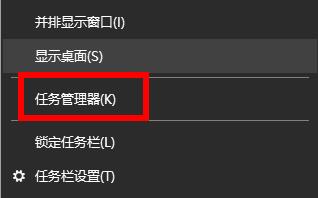
2、在開啟的視窗中,點選上方的啟動標籤。
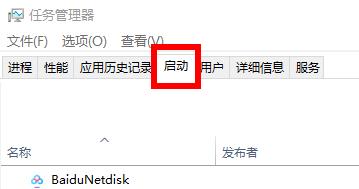
3、然後找到其中的Windows Defender選項,選取右鍵選擇停用。
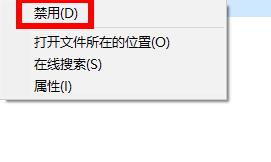
4、最後將電腦重新啟動,這樣桌面圖示上的盾牌就沒有了。
以上是如何刪除win11圖示盾牌? win11圖示盾牌刪除指南的詳細內容。更多資訊請關注PHP中文網其他相關文章!
陳述:
本文轉載於:rjzxw.com。如有侵權,請聯絡admin@php.cn刪除

